Comment supprimer un contact Gmail d’un téléphone portable (mobile) ou d’un PC
Gmail fait partie de la suite Google pour l’envoi et la réception d’e-mails, la coordination de réunions ou de dates spéciales, et généralement la gestion de tout ce qui concerne les contacts de chaque personne, qui peuvent se chiffrer par centaines et dans certains cas par milliers.
Trouvez et réparez automatiquement les erreurs de Windows grâce à l'outil de réparation de PC
Reimage est un excellent outil de réparation qui détecte et répare automatiquement différents problèmes du système d'exploitation Windows. Avoir cet outil protégera votre PC contre les codes malveillants, les défaillances matérielles et plusieurs autres bugs. En outre, cela vous permet également d'utiliser votre appareil au maximum de ses capacités et de ses performances.
- Étape 1: Télécharger l'outil de réparation et d'optimisation des PC (Windows 11, 10, 8, 7, XP, Vista - Certifié Microsoft Gold).
- Étape 2: Cliquez sur "Démarrer l'analyse" pour trouver les problèmes de registre de Windows qui pourraient être à l'origine des problèmes du PC.
- Étape 3: Cliquez sur "Réparer tout" pour résoudre tous les problèmes.
Au fur et à mesure que nous entrons de nouveaux contacts avec une certaine fréquence, il est possible que beaucoup d’entre eux ne soient plus utiles pour les stocker dans notre compte Gmail pour plusieurs raisons. C’est pourquoi nous avons sûrement envisagé la possibilité de les supprimer tous, de manière à ce que notre liste soit mise à jour avec les contacts qui nous sont vraiment utiles et que nous utilisons.
Nous vous montrons ici toutes les étapes à suivre pour savoir comment supprimer un contact de Gmail à la fois sur PC et mobile en une simple étape par étape.
1. Comment supprimer un contact de Gmail sur PC
Nous ouvrons Gmail à partir du lien suivant:
Là, nous cliquons sur l’icône des contacts située sur le côté droit de Gmail.
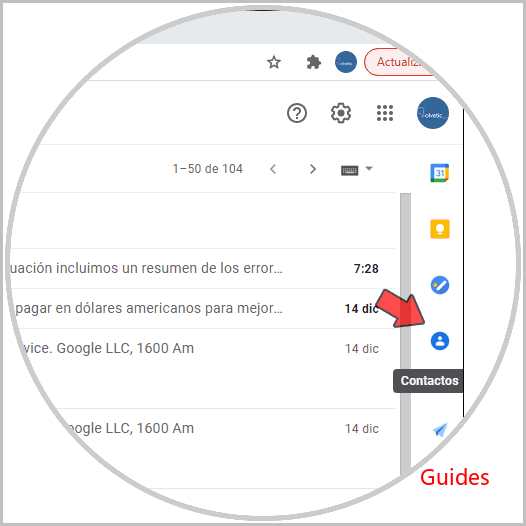
Cela ouvrira la vue de l’intérieur de la liste de contacts:
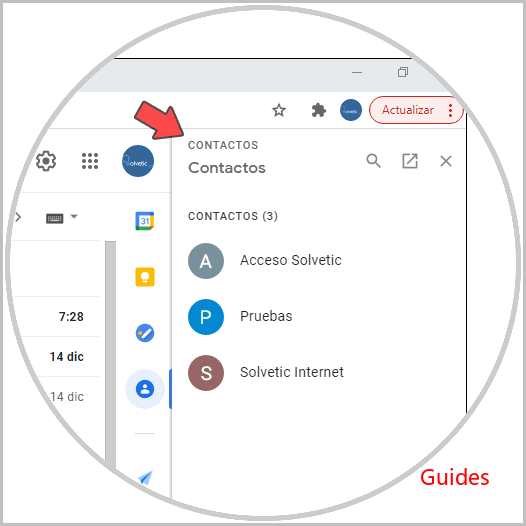
Pour un meilleur contrôle nous cliquons sur l’option Ouvrir dans un nouvel onglet, là nous sélectionnons le contact à supprimer en cliquant dessus, puis nous allons dans le menu contextuel où nous verrons les options suivantes:
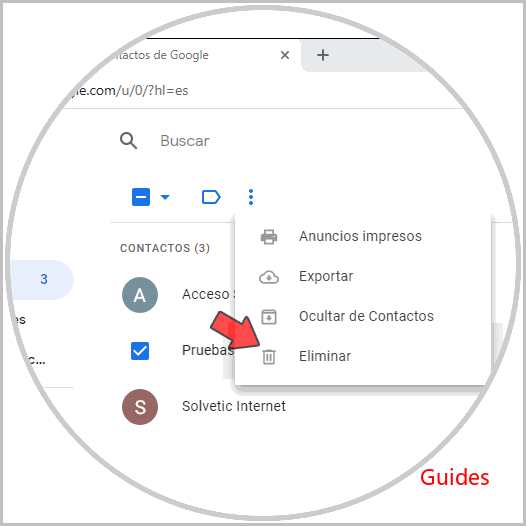
Nous cliquons sur «Supprimer» pour procéder à la suppression de ce contact, nous verrons ce qui suit:
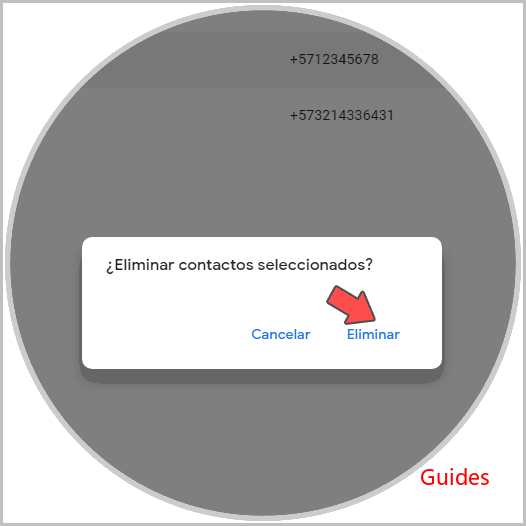
Nous confirmons l’action en cliquant sur «Supprimer», nous pouvons voir que ce contact a été supprimé correctement:
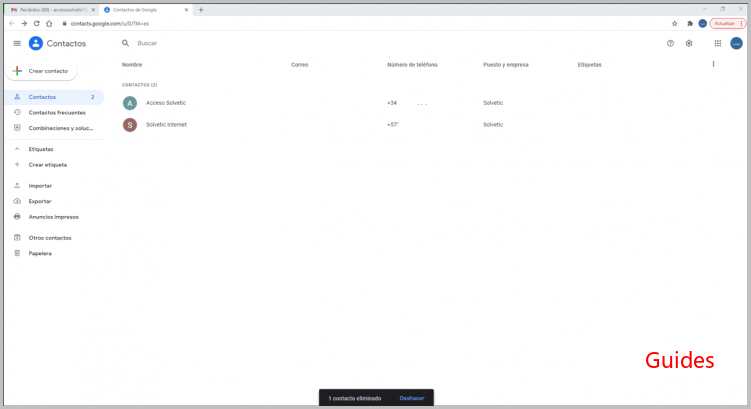
C’est la méthode pour supprimer un contact dans Gmail sur PC.
2. Comment supprimer un contact de Gmail sur mobile
Dans ce cas, nous utiliserons Android, pour cela, nous allons dans les paramètres du téléphone et localisons l’option Google:
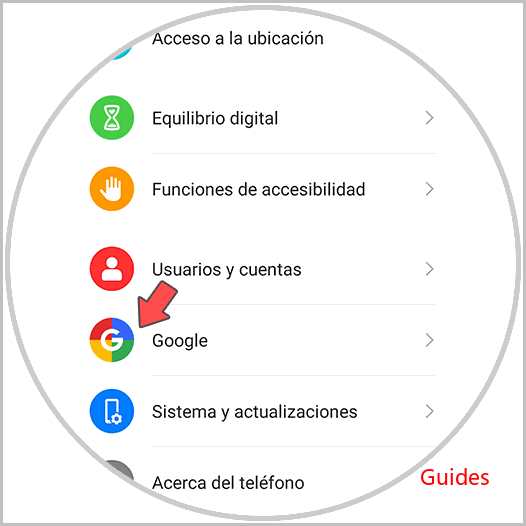
Cliquez dessus et notre compte Gmail sur Android s’affichera:
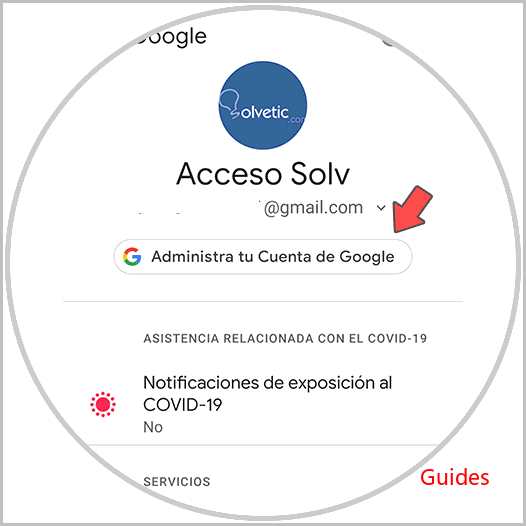
Là, nous cliquons sur l’option «Gérer votre compte Google», cela ouvrira une nouvelle fenêtre, là nous irons dans la section «Personnes et partage», nous verrons ce qui suit:
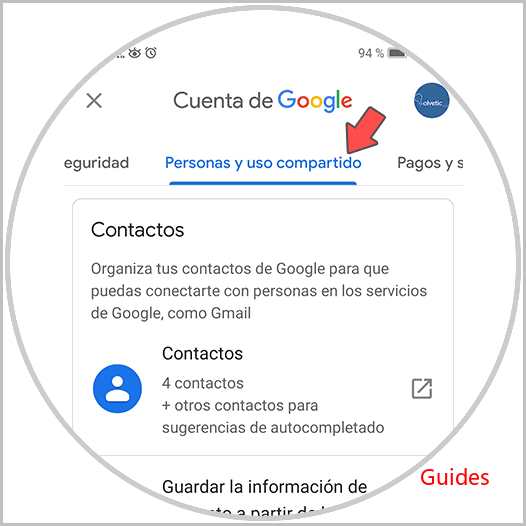
Cliquez sur l’option Contacts et nous verrons tous les contacts actuels de ce compte:
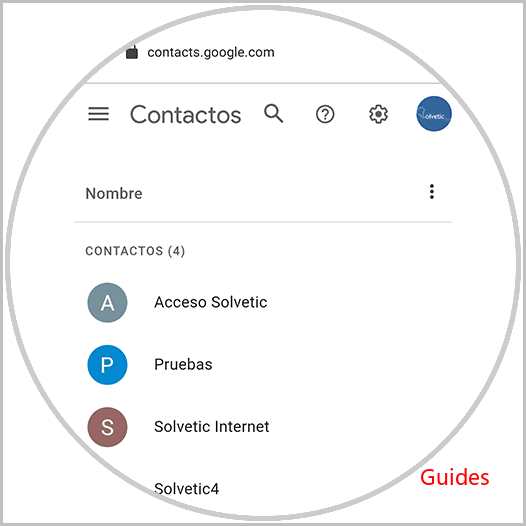
Pour supprimer un contact, cliquez dessus pour le sélectionner:
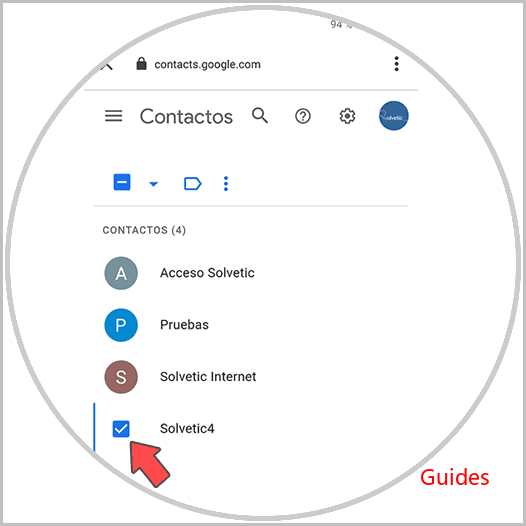
Une fois sélectionné, cliquez sur le menu contextuel (icône avec trois points verticaux) en haut et les options suivantes seront affichées:
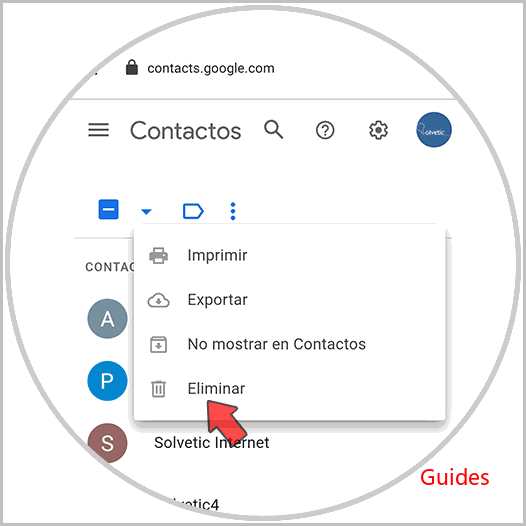
Là, nous cliquons sur l’option «Supprimer» et nous recevrons ensuite le message suivant:
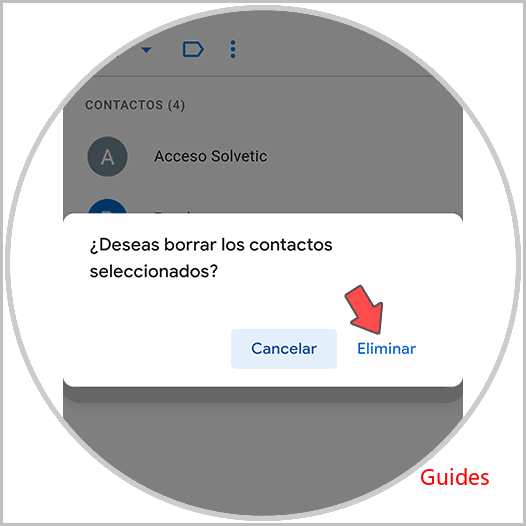
Nous confirmons la suppression de ce contact que nous avons sélectionné en cliquant sur «Supprimer». Nous pouvons voir que le contact sélectionné a été correctement supprimé dans Gmail sur mobile:
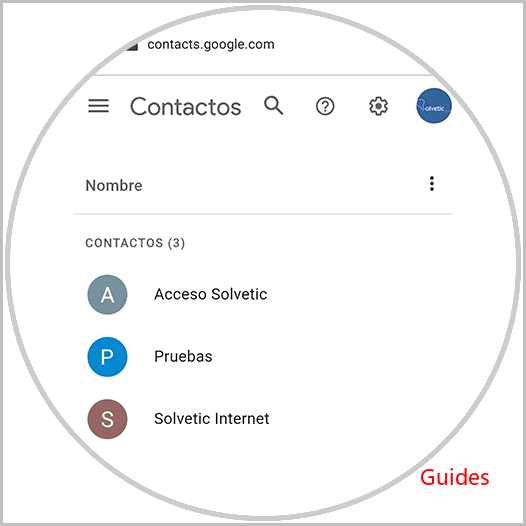
Dans ce cas, nous avons supprimé un seul contact, mais c’est possible (pour PC et mobile):
- Plusieurs contacts: il faut cocher les cases des contacts à supprimer puis faire le processus vu
- Tous les contacts: nous marquons la case de certains contacts, puis en haut à gauche nous cliquons sur la flèche vers le bas pour sélectionner Tous, puis nous les supprimons.
AdminGuides vous a expliqué comment supprimer un contact dans Gmail PC ou mobile complètement et de manière fonctionnelle.

